その仕組み上どうしても動作が重くなってしまうWordPressにおいて、手軽に表示の高速化が図れるキャッシュ系プラグインを使用している人は多いかと思います。
ただこのキャッシュ系のプラグインは使い方が案外むずかしく、そもそもどういった動きをして高速化させているのか理解せずに導入するとトラブルの元にもなります。
WordPress本体のバージョンアップやサイトの引っ越しなどでトラブル報告をしているブログをちょこちょこ見かけますが、内容から推測するとどう考えても有名キャッシュプラグインが原因だろうなというのもたくさん。

また仕組みを考えず、そのあたりのブログで紹介されているキャッシュプラグインを複数インストールしたせいで逆に表示が遅くなっているブログもあります。
どうしてもプラグインで高速化するなら1種類に絞るほうがいいでしょう。
どちらかといえばそういったプラグインを導入するよりちょっと上のランクのサーバーに引っ越しをしたほうがよほど高速化の効果があるとは思いますが、それはそれでお金のかかる話になるので正解とも言い切れません。
目次
キャッシュプラグインZenCacheがCometCacheへと名前が変わっていた
このブログではキャッシュプラグインをひとつだけ使っています。
それはZenCacheというプラグイン。
→ZenCache — WordPress Plugins
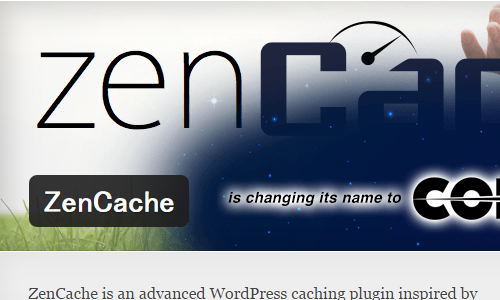
有料のPro版を使用しているので正確にはZenCache Proです。
ちなみにこの記事を書いている現在2016/4、スプリングキャンペーンで20%オフのクーポンが配布されています。
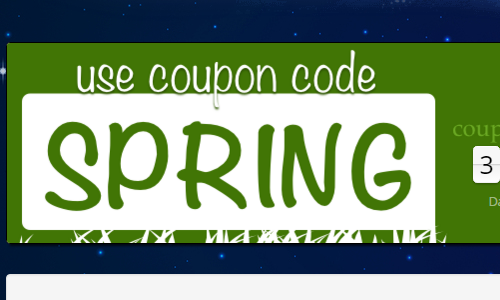
Pro版はPCビューとスマホビューでキャッシュの出し分けの設定ができたりとかなり便利なプラグインでしたので重宝していました。
ところがこの2016年上旬のある日、バージョンアップ通知があったので通常通りアップデートをすると、WordPressの管理画面にこのような表示がされるようになりました。
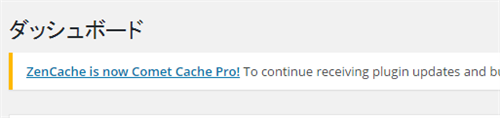
リンク先に飛んで概要を確かめてみると、ZenCacheはCometCacheという名前に変わるようです。
→Announcing Comet Cache™ (formerly ZenCache) | Comet Cache™
その理由に関しても記載されています。
どうもZenCacheという名前に対してZendesk, Incより「Zen」という名称を使わないでくれというクレームが入ったのが原因の様子。
現状はまだZenCacheを使用することは可能ですが、新機能・サポート・開発等は今後全てCometCacheで行っていくとのこと。
昔、このプラグインがQuickCacheからZenCacheという名前に変わったときは勝手に名前も書き換えてくれたような記憶がありますが、今回は手動でComet Cacheと入れ替えなければならないようです。
1月~3月にかけてはあまり時間がなくてずっと表示が出たままこれを放置していたのですが、4月になってちょっと手を着けられそうになったので、早速ZenCacheからCometCacheへの移行をやってみることにしました。
ZenCacheからCometCacheへの移行手順
※画像は全てProバージョンのものです。
ZenCacheからCometCacheへ移行する手順については公式ページに記載されています。
→How to Migrate from ZenCache Pro to Comet Cache Pro | Comet Cache™
この手順通りにやっていけばおそらく大丈夫。
途中でfatal Errorが出てしまったときの対処法なども記載されているので、その際には書かれている通りにやればいけるかと思います。
では早速。
CometCacheプラグインのファイルを入手
まずはCometCacheプラグインのファイルを入手します。
こちらのURLに行くとログイン画面が表示されますのでマイページへログイン。
→Comet Cache™ › Log In
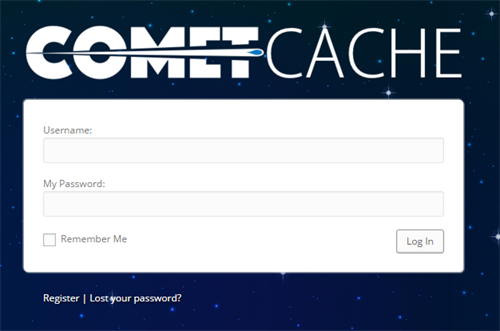
このログイン時に使うUsernameとPasswordはZenCacheのマイページにログインする時に使っていたものと同じものです。
マイページ内から最新版のCometCacheプラグインファイルをダウンロード。
ちなみにプラグインを有効化するときに使用するライセンスキーもZenCacheのときと違うものになっていますので、これもメモするなりなんなり確認しておきましょう。
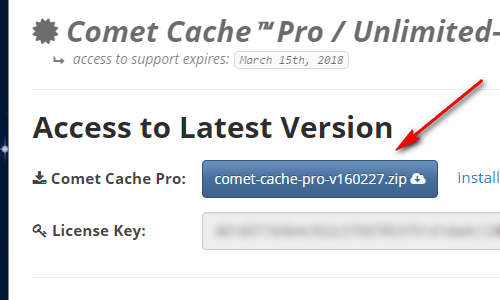
ファイルを入手。

ZenCache Proを一度停止
続いてWordPressのプラグイン管理画面へ。
有効化されているZenCacheを一度停止します。
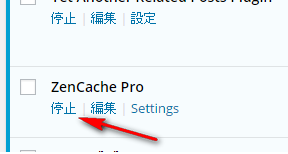
CometCacheプラグインファイルをアップロード
WordPressの管理画面でもFTP経由でもなんでもいいのでCometCacheプラグインファイルをWordPressのPluginsフォルダ内へアップロードします。
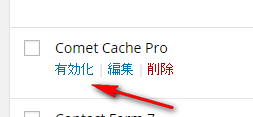
そして有効化。
くれぐれもZenCache Proは停止したままで。
実際この時点でZenCache ProからCometCache Proへの移行及びデータの引き継ぎは終了しています。
ライセンスキーを入力する画面がなかったので、ZenCacheから引き継ぐ場合は特に認証は不要のようです。おそらく全く新規のWordPressサイトにCometCache Proをインストールした場合、ライセンスキーの入力が必要となるのでしょう。
CometCache Proの設定を確認
CometCache Proを有効化するとWordPress内の管理画面にメニューが増えています。
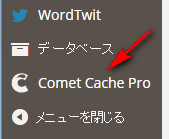
みた感じZenCacheとほぼ同じです。
本当に名前が変わっただけという感じですね。
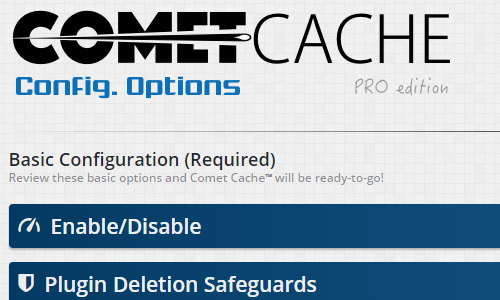
設定などもそのままZenCache Proを引き継いでいました。
しばらく使ってみて特に問題がなければZenCacheのファイルは完全に削除することにしましょう。

